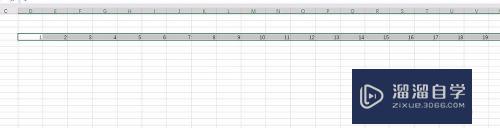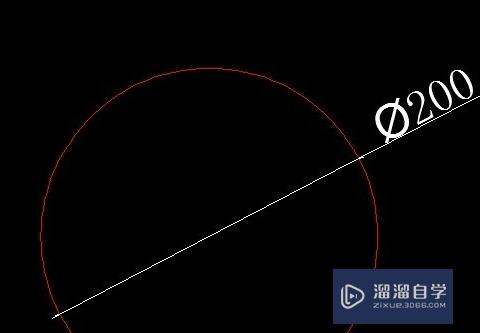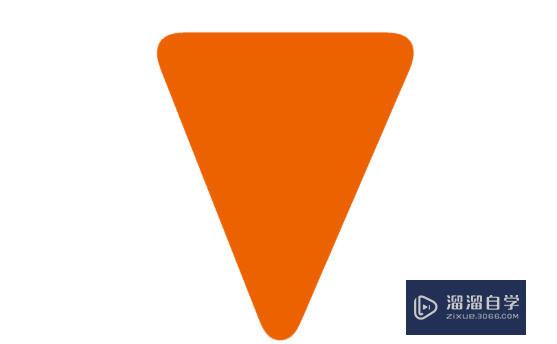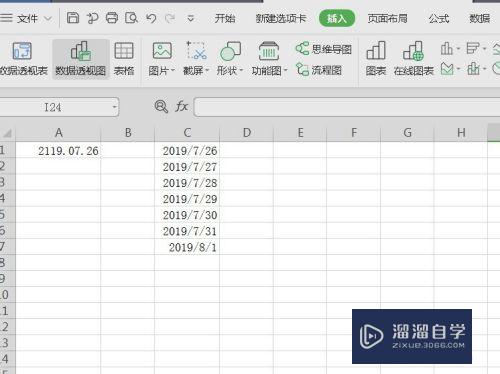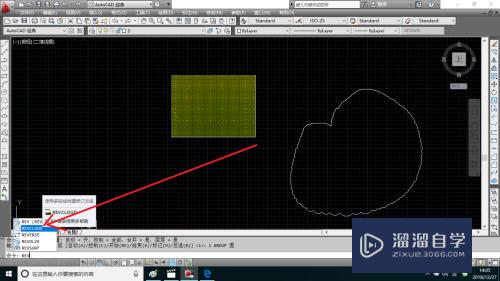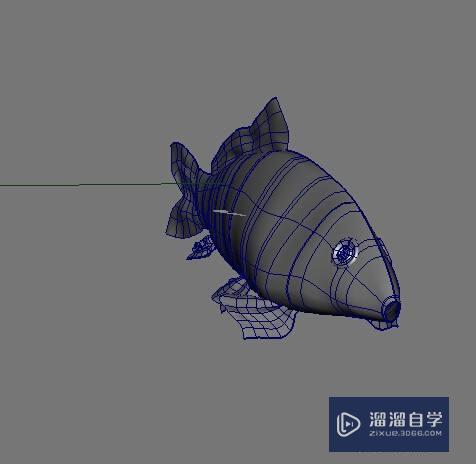天正CAD怎么用快速选择(天正cad怎么快速选择一样的图层)优质
很多时候CAD图纸需要批量处理很多的图形。当图形很多时。去一个个的选择是很不理智的。那么就要用到快速选择。下面小渲来教大家天正CAD怎么用快速选择的。
工具/软件
硬件型号:小新Air14
系统版本:Windows7
所需软件:天正CAD
方法/步骤
第1步
1。当你需要选择很多图块时;
举例要统计TO的数量。可以先双击TO图块查找到TO图块的名称。然后用打开快速选择。应用到选中你需要统计TO数量的图形范围。对象类型选择块参照。特性选则名称。值选择图块的名称。结果显示共选择66个TO图块。



第2步
2。当你需要选择很多根线段时;
举例要修改很多线段的颜色。首先要选择所有线段。可根据线段图层选择。打开快速选择。应用到选择你需要修改的线段的图形范围。对象类型选择所有图元。特性选择图层。值选择WIRE-通讯。共选择114个目标。修改颜色为黄色。绿色线段变为黄色。



第3步
或者可以根据线段颜色快速选择。打开快速选择。应用到选择你需要修改的线段的图形范围。对象类型选择多段线。特性选择颜色。值选择黄色(刚刚修改颜色的线段)。共选择114个目标。修改颜色为红色。黄色色线段变为红色。



第4步
其实。快速选择就是根据需要选择图形与别的图形不同的特性来快速选择。比如上述块参照的名称。多线段的图层都具有唯一性。比如当你要选择部分图块时。可根据部分图块的特性进行选择。比如图块的颜色。图层等等。。。
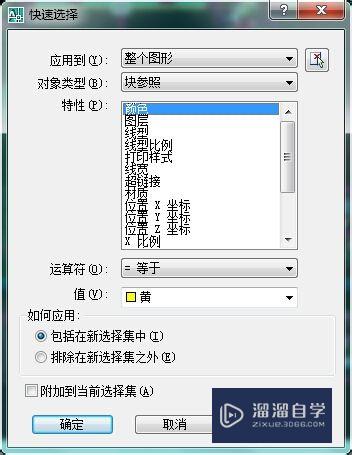
以上关于“天正CAD怎么用快速选择(天正cad怎么快速选择一样的图层)”的内容小渲今天就介绍到这里。希望这篇文章能够帮助到小伙伴们解决问题。如果觉得教程不详细的话。可以在本站搜索相关的教程学习哦!
更多精选教程文章推荐
以上是由资深渲染大师 小渲 整理编辑的,如果觉得对你有帮助,可以收藏或分享给身边的人
本文标题:天正CAD怎么用快速选择(天正cad怎么快速选择一样的图层)
本文地址:http://www.hszkedu.com/66185.html ,转载请注明来源:云渲染教程网
友情提示:本站内容均为网友发布,并不代表本站立场,如果本站的信息无意侵犯了您的版权,请联系我们及时处理,分享目的仅供大家学习与参考,不代表云渲染农场的立场!
本文地址:http://www.hszkedu.com/66185.html ,转载请注明来源:云渲染教程网
友情提示:本站内容均为网友发布,并不代表本站立场,如果本站的信息无意侵犯了您的版权,请联系我们及时处理,分享目的仅供大家学习与参考,不代表云渲染农场的立场!